第18回.2段階のコンボボックス
ユーザーフォーム入門として基礎から解説します。
2段階コンボボックスを作成します。
ワークシートのセルの入力規則で実施する場合は、
入力規則のリストを、2段階の絞り込みで作成1
一覧リストを使用して、「入力規則」の「リスト」を作成し、「リスト」の選択結果により、となりの「リスト」の内容を自動で変化させます、さらに、一覧リストへの追加・削除に自動対応させるものです。入力規則のリストを、追加・削除に自動対応で作成 を理解した上でお読みください。
入力規則のリストを、2段階の絞り込みで作成2一覧リストを使用して、「入力規則」の「リスト」を作成し、「リスト」の選択結果により、となりの「リスト」の内容を自動で変化させます、「入力規則のリストを、2段階の絞り込みで作成1」こちらのリストの縦横を入れ替えたパターンになります。入力規則のリストを、追加・削除に自動対応で作成一覧リストを使用して、「入力規則」の「リ…
こちらを参考にして下さい。ワークシートの用意
シート「業種マスタ」に以下のようなデータを用意します。
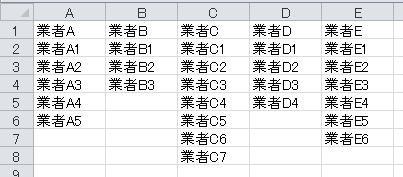
このデータをもとに、コンボボックスを作成します。
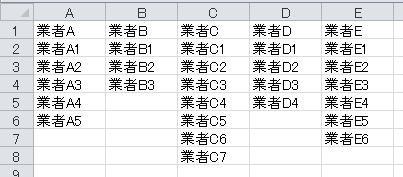
2段階コンボボックスの追加
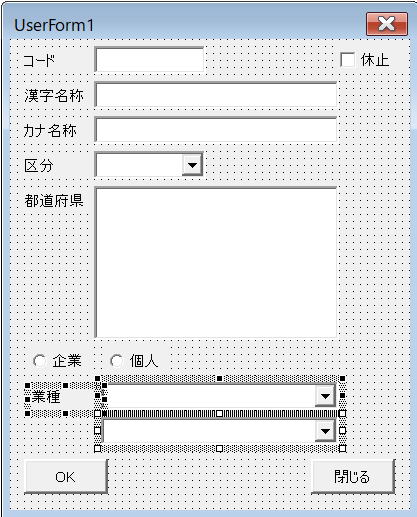
下段のコンボがcmb業種2とします。
2段階コンボボックスの処理概要
上段のコンボボックスに、ワークシートの1行目、
業者A、業者B、業者C、業者D、業者E
このリストを追加します。
上段のコンボボックスの選択内容により、下段のコンボボックスのリストを変更します。
上段のコンボボックスを変更するたびに、ワークシートへアクセスするのは避けたいところです。
そこで、シート「業種マスタ」の内容を配列として取り込んで置きます。
その為に、モジュールレベル変数を使用します。
業者A、業者B、業者C、業者D、業者E
このリストを追加します。
上段のコンボボックスの選択内容により、下段のコンボボックスのリストを変更します。
そこで、シート「業種マスタ」の内容を配列として取り込んで置きます。
その為に、モジュールレベル変数を使用します。
ユーザーフォームのInitializeイベント
Private ary業種
Private Sub UserForm_Initialize()
・・・(省略)・・・
ary業種 = Worksheets("業種マスタ").Cells(1, 1).CurrentRegion
Dim i As Long
With Me.cmb業種1
.Clear
For i = 1 To UBound(ary業種, 2)
.AddItem ary業種(1, i)
Next
End With
End Sub
最初の
ary業種 = Worksheets("業種マスタ").Cells(1, 1).CurrentRegion
これで、配列として取り込んでおきます。
コンボボックスのChangeイベント
Private Sub cmb業種1_Change()
Dim i As Long
Dim j As Long
j = Me.cmb業種1.ListIndex + 1
With Me.cmb業種2
.Clear
For i = 2 To UBound(ary業種, 1)
If ary業種(i, j) <> "" Then
.AddItem ary業種(i, j)
End If
Next
End With
End Sub
最初のコンボの選択位置をもとに、配列の2次元位置(シートの横位置)を決定しています。
ここは、処理内容により、いろいろやり方はありますが、
連続していることが前提ですし、最初に配列にいれているので、
Me.cmb業種1.ListIndexを使用して配列の2次元位置を取得するのが、この場合は最も簡単だと思います。
これを忘れてしまう事が時にあります。
これを入れないと、リストがどんどん増えていってしまいます。
AddItemを使う場合は、Clearメソッドを無条件で最初に入れるようにしましょう。
UserForm_Initializeは、この場合は1回しか動作しないので、
cmb業種1.Clearメソッドは無くても問題ないのですが、
無条件に実行するようにしておい方が良いでしょう。
コピペで他で使用する場合等も気にしなくて済みますので、使いまわすときに助かります。
これを入れないと、リストがどんどん増えていってしまいます。
cmb業種1.Clearメソッドは無くても問題ないのですが、
無条件に実行するようにしておい方が良いでしょう。
同じテーマ「ユーザーフォーム入門」の記事
・ワークシート ・シートモジュール ・標準モジュール ・フォーム ・フォームモジュール
第16回.アクティブコントロールに色を付ける・フォームモジュール ・EnterイベントとExitイベントをセットで使う方法 ・対応するラベルのフォントを太字にする
第17回.Enterキーで次のコントロールに移動する・ユーザーフォームでのEnterキー動作について ・KeyDownイベント ・KeyPressイベント
第18回.2段階のコンボボックス第19回.数値専用のテキストボックス
・数値専用のテキストボックスの追加 ・KeyDownイベントで数値のみに限定 ・数値専用テキストボックスをカンマ編集 ・Changeイベントで電卓風に
第20回.テキストボックスの各種イベント・テキストボックスのイベント一覧 ・イベントの発生順序 ・KeyDown と KeyPress の違いについて
第21回.ユーザーフォームの各種イベント・ユーザーフォームのイベント一覧 ・QueryCloseの引数 ・イベントの発生順について
第22回.コントロールの動的作成・コントロールの動的作成の動作説明 ・コントロールの表示/非表示を切り替える ・動的に部品コントロールを追加/削除する ・コントロールの動的作成の最後に
第23回.イベントプロシージャーの共通化・サンプルのユーザーフォーム ・イベントプロシージャーの共通化のVBA ・イベントプロシージャーの共通化の問題点 ・イベントプロシージャーの共通化の雛形VBA ・イベントプロシージャーの共通化の最後に
第24回.イベントプロシージャーの共通化(Enter,Exit)・イベントプロシージャーの共通化の問題点 ・問題解決した経緯 ・API:ConnectToConnectionPointについて ・ConnectToConnectionPointの使用例 ・イベントと対応するVB_UserMemIdの一覧とインポート用雛形 ・イベントプロシージャーの共通化の最後に
第25回.簡易音楽プレーヤーの作成・ユーザーフォーム ・フォームモジュール ・標準モジュールでの使用例 ・簡易音楽プレーヤーの最後に
新着記事NEW ・・・新着記事一覧を見る
ブール型(Boolean)のis変数・フラグについて|VBA技術解説(2024-04-05)
テキストの内容によって図形を削除する|VBA技術解説(2024-04-02)
ExcelマクロVBA入門目次|エクセルの神髄(2024-03-20)
VBA10大躓きポイント(初心者が躓きやすいポイント)|VBA技術解説(2024-03-05)
テンキーのスクリーンキーボード作成|ユーザーフォーム入門(2024-02-26)
無効な前方参照か、コンパイルされていない種類への参照です。|エクセル雑感(2024-02-17)
初級脱出10問パック|VBA練習問題(2024-01-24)
累計を求める数式あれこれ|エクセル関数応用(2024-01-22)
複数の文字列を検索して置換するSUBSTITUTE|エクセル入門(2024-01-03)
いくつかの数式の計算中にリソース不足になりました。|エクセル雑感(2023-12-28)
アクセスランキング ・・・ ランキング一覧を見る
1.最終行の取得(End,Rows.Count)|VBA入門
2.セルのコピー&値の貼り付け(PasteSpecial)|VBA入門
3.RangeとCellsの使い方|VBA入門
4.ひらがな⇔カタカナの変換|エクセル基本操作
5.繰り返し処理(For Next)|VBA入門
6.変数宣言のDimとデータ型|VBA入門
7.ブックを閉じる・保存(Close,Save,SaveAs)|VBA入門
8.並べ替え(Sort)|VBA入門
9.セルのクリア(Clear,ClearContents)|VBA入門
10.Findメソッド(Find,FindNext,FindPrevious)|VBA入門
- ホーム
- マクロVBA応用編
- ユーザーフォーム入門
- 2段階のコンボボックス
このサイトがお役に立ちましたら「シェア」「Bookmark」をお願いいたします。
記述には細心の注意をしたつもりですが、
間違いやご指摘がありましたら、「お問い合わせ」からお知らせいただけると幸いです。
掲載のVBAコードは動作を保証するものではなく、あくまでVBA学習のサンプルとして掲載しています。
掲載のVBAコードは自己責任でご使用ください。万一データ破損等の損害が発生しても責任は負いません。
